Microsoft TeamsからDynamics 365 Business Centralへアクセスすることができます。Business Centralのライセンスを付与していないM365ユーザーも、読み取り専用ですが、Teamsを通してBusiness Centralにアクセスしてデータを見ることができます。
Business Central(BC)ライセンスを持たないM365ユーザーがBCのデータを閲覧するには、以下の2点を行う必要があります。
- TeamsにBusiness Central Appをインストールする
- Business CentralでM365ライセンスのみユーザーがアクセスできるようにする
- Business Centralライセンスを持つユーザーにTeams内にアクセス用のリンクを用意してもらう
TeamsにBusiness Central Appをインストールする
アプリの追加からBusiness Central Appを探して、Teamsに追加します。Teamsの管理者権限が必要ですので、管理者権限を持つ方にアプリをインストールしてもらいましょう。
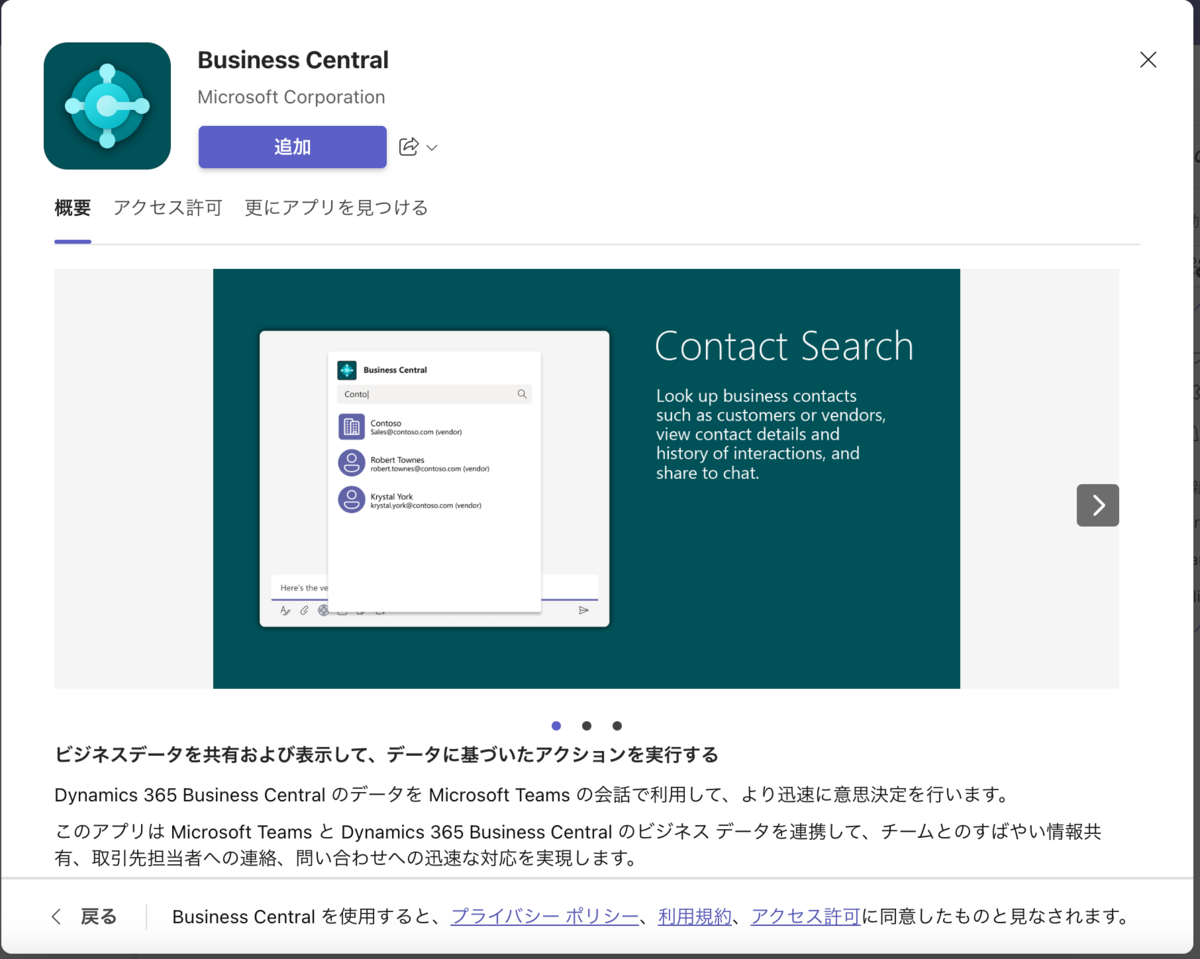
Business CentralでM365ライセンスのみユーザーがアクセスできるようにする
検索(Tell me)に「Set up access with Microsoft 365 licenses」と入力し、設定画面を開き、M365ライセンスのみのユーザーがアクセスすることを有効にする。M365ライセンスユーザーは読み込み(閲覧)のみ可能となる。


Business Centralライセンスを持つユーザーにTeams内にアクセス用のリンクを用意してもらう
Teamsの上のある「+」をクリックして、TeamsにBusiness Centralのタブを追加する。
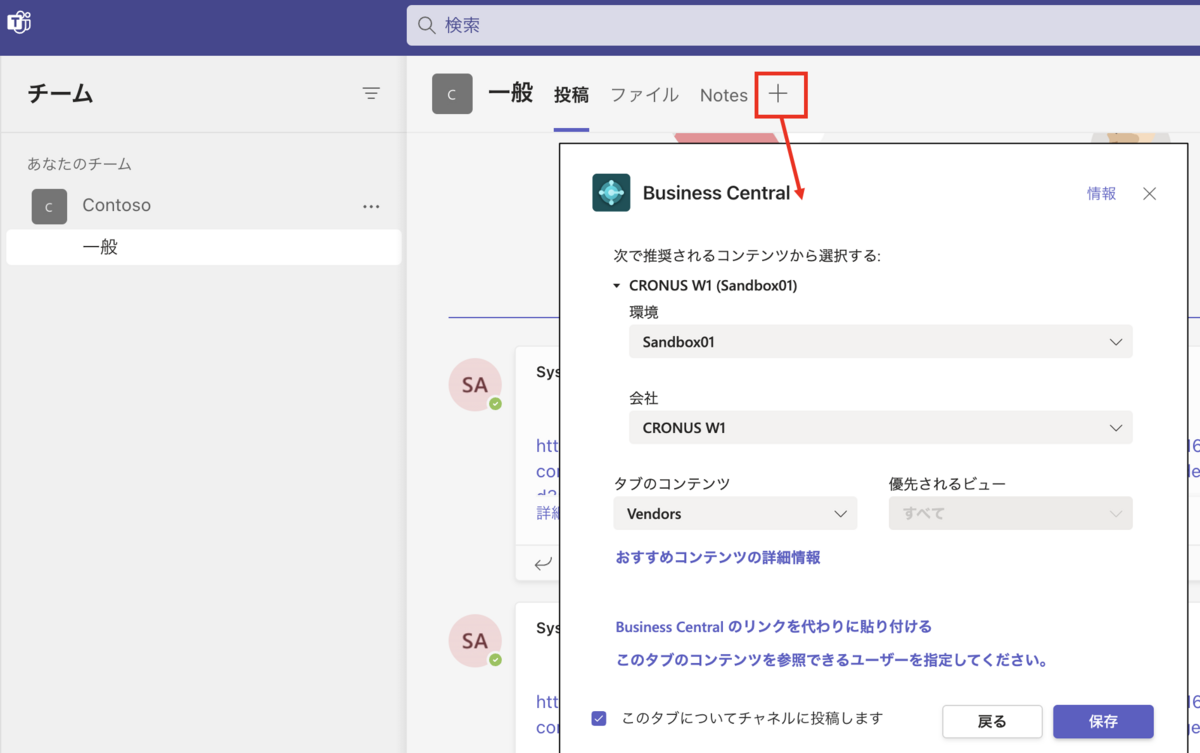
環境名、会社、タブのコンテンツを選択して「保存」をクリックすると、Business CentralへTeamsからアクセスできるようになります。この例では、Sandbox01環境の会社「CRONUS W1」のVendorsのタブを追加しています。
Business Centralライセンスを付与されているユーザーの場合、以下のように見えます。


ほぼ、Business Centralにアクセスしているのと同じ画面が表示されます。Vendor名をクリックするとVendor Cardも確認できますし、編集も可能です。「+」をクリックすると新規追加できます。
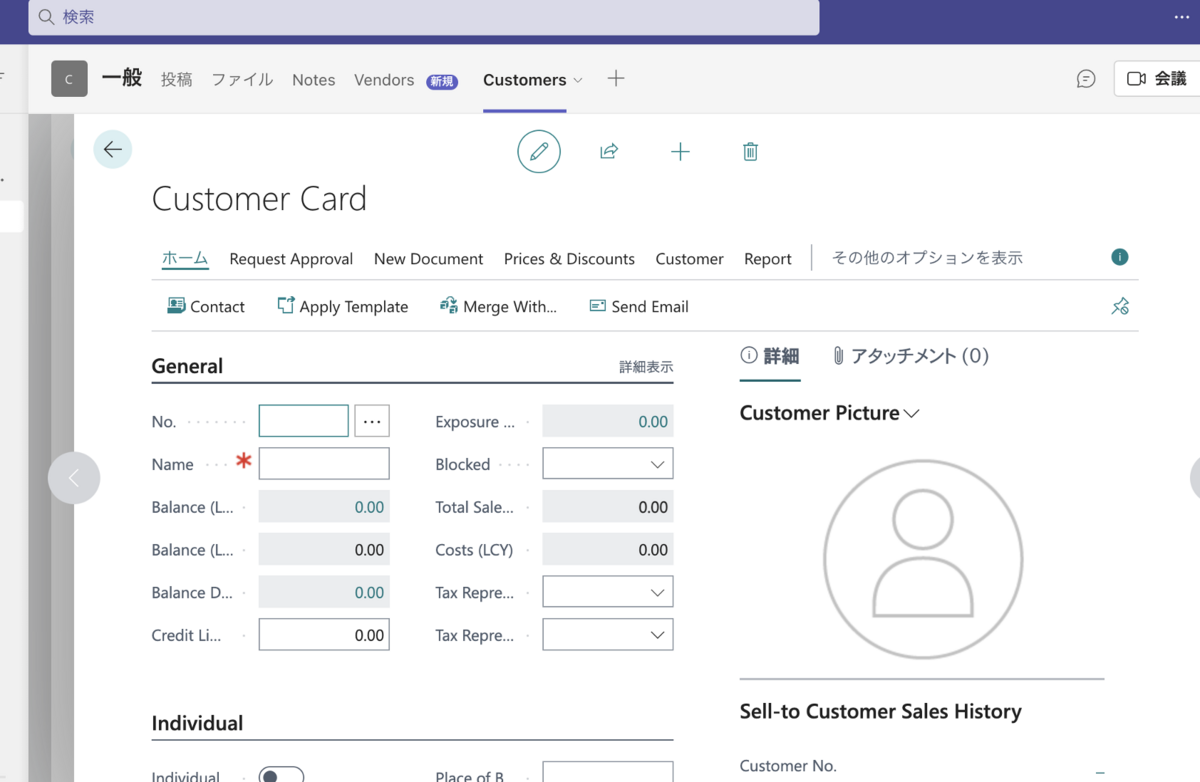
次はCustomersリストタブを追加して、Microsoft365ライセンスのみのユーザーの場合を見てみましょう。BCライセンスユーザーにより、Customersリストが追加されました。
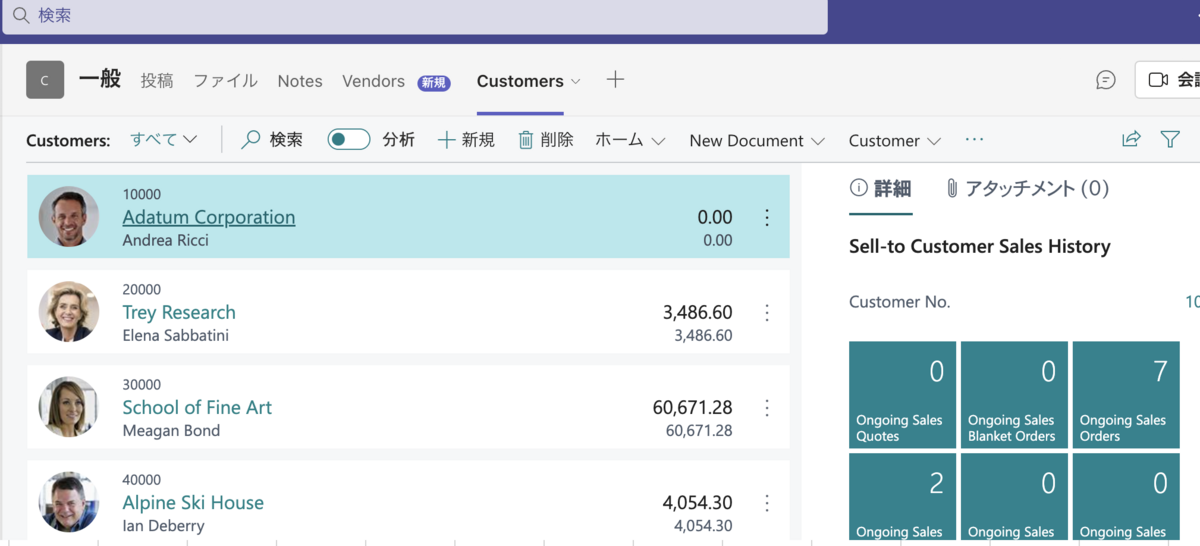
以下の画面はユーザーCarlosさんのTeamsです。CarlosさんはBCライセンスを付与されていないM365ライセンスのみ付与されたユーザーです。Business Centralのコンテンツ内のCustomersのところに「検索」しかないことが分かります。

同じようにCustomerの名前をクリックし、Customer cardを開くことができます。しかし、編集や新規追加、削除ができないようになっています。
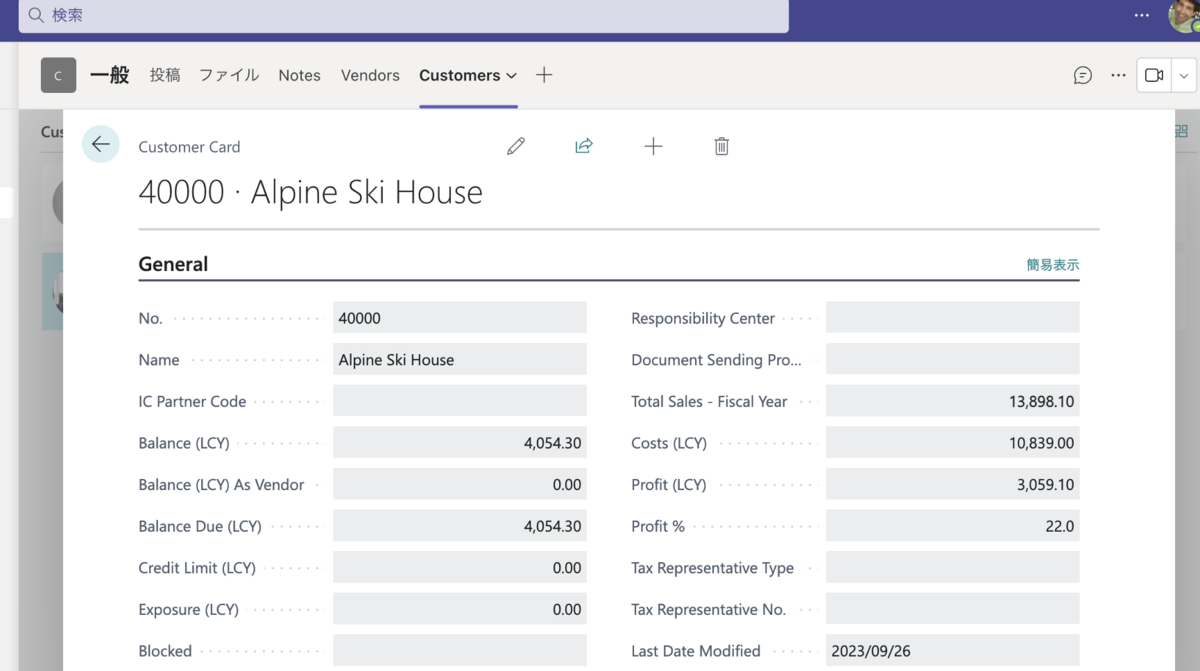
このようにBCライセンスが無いM365ライセンスのみのユーザーもBusiness Centralのデータを閲覧することができます。データの確認をしたいだけのユーザーにBCライセンスを購入する必要はなくなります。
このM365ライセンスのユーザーもセキュリティグループの影響を受けるため、BCにアクセスできるセキュリティグループを設定している場合、Business Centralのデータを閲覧するユーザーにはセキュリティグループに追加する必要があります。セキュリティグループに追加されていないと、アクセスが拒否されます。

Financial Reportのようなアクセス都度更新が伴うようなページにもアクセスしても権限がないとしてアクセス拒否されます。
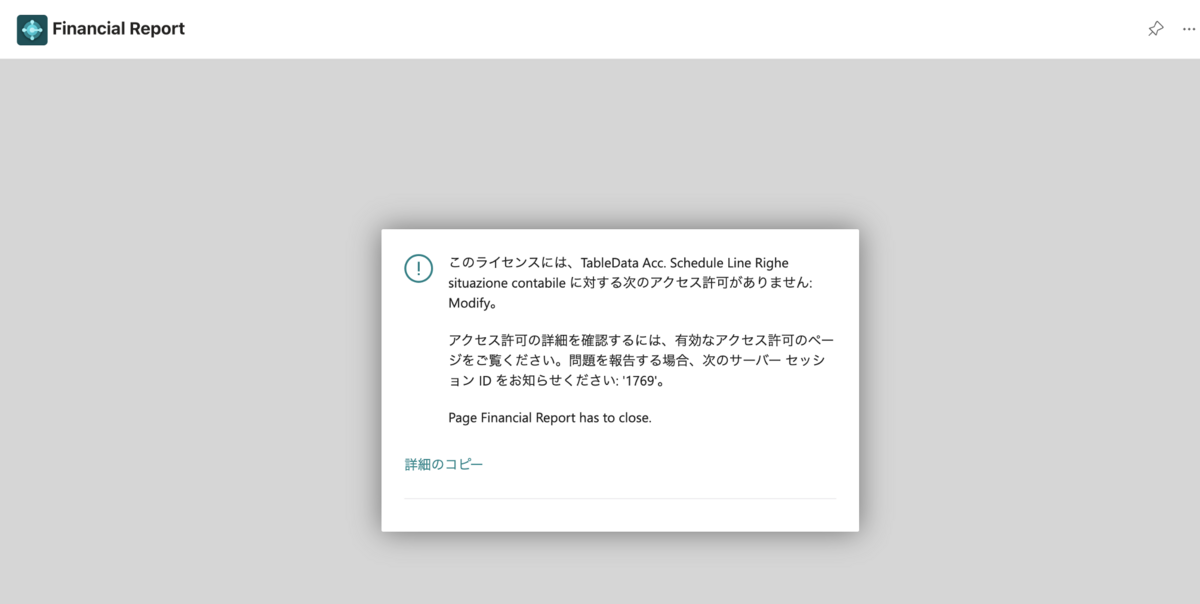
Purchase/Salesなどのデータにアクセスしたい場合、ページリンクを直接貼り付けることでアクセスができます。以下の画像ではタブ名にPO Listとし、Purchase Order リストのURLを貼り付けてTeamsのタブに登録し、M365ユーザーがアクセスしています。
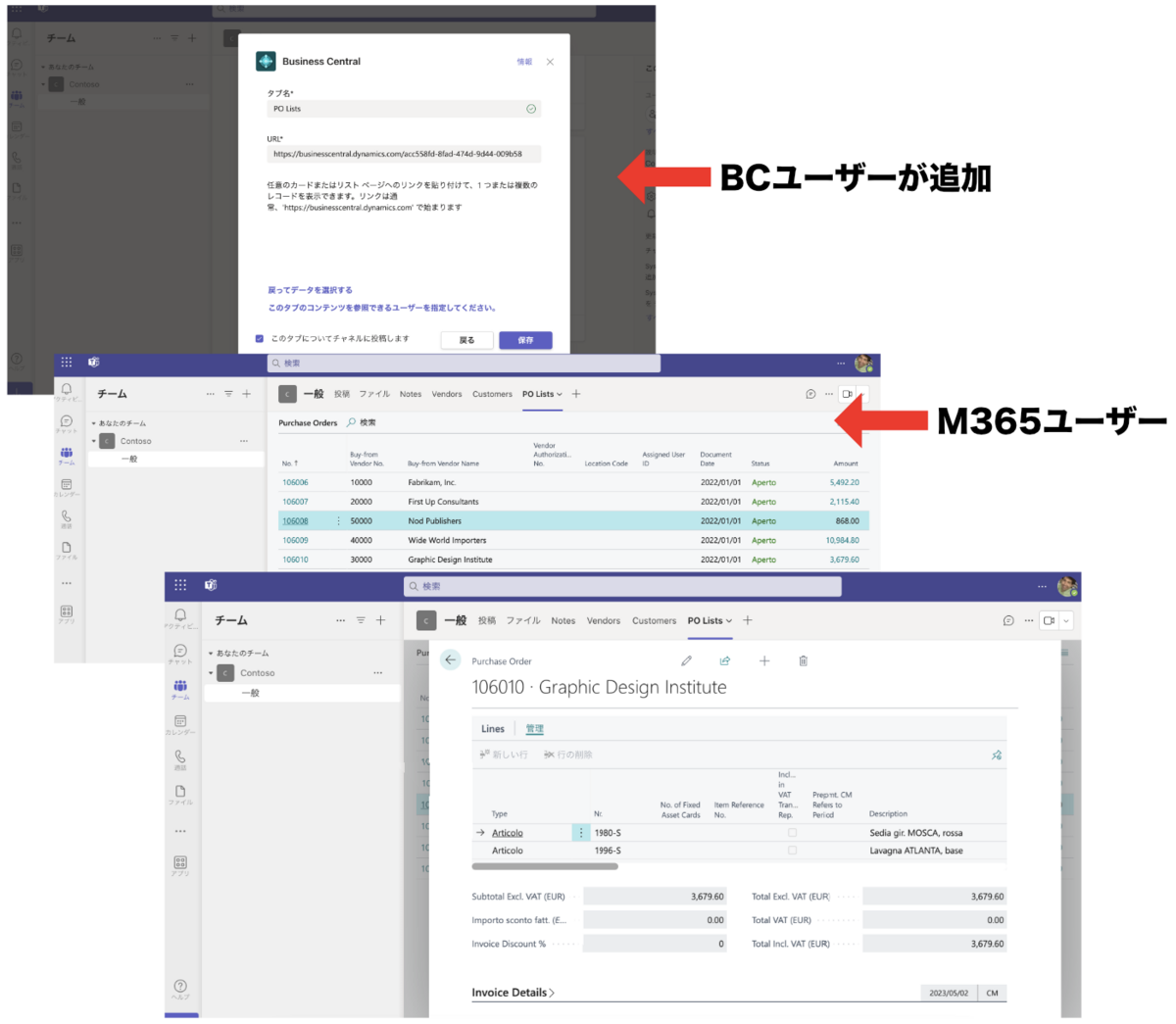
BCライセンス保有ユーザーは、BC内のユーザー権限設定に従って、新規データ追加、編集、削除を行うことができます。
以上、簡単なTeamsからBusiness Centralへのアクセスの説明でした。
![Teams仕事術[改訂新版] Teams仕事術[改訂新版]](https://m.media-amazon.com/images/I/51sY4akW90L._SL500_.jpg)
